- Autor Jason Gerald [email protected].
- Public 2023-12-16 11:03.
- Zuletzt bearbeitet 2025-01-23 12:14.
In diesem wikiHow zeigen wir dir, wie du eine DVD oder Blu-ray-Disc mit einer Xbox One abspielst. Um DVDs oder Blu-rays auf Xbox One abzuspielen, müssen Sie zuerst die Blu-ray-App auf Xbox One installieren.
Schritt

Schritt 1. Drücken Sie die Home-Taste auf der Xbox
Die Schaltfläche hat das Xbox-Logo in der Mitte des Controllers (Controller). Dadurch wird der Startbildschirm angezeigt.
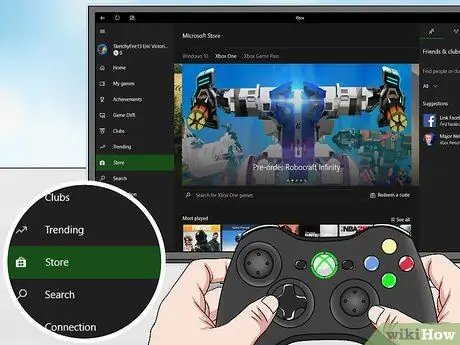
Schritt 2. Wählen Sie Speichern
Dies ist die letzte Registerkarte am oberen Bildschirmrand. Richten Sie den Controller auf die Option und drücken Sie dann die A-Taste, um sie auszuwählen.
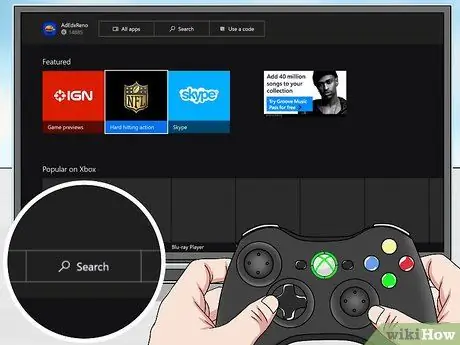
Schritt 3. Wählen Sie Suchen
Es ist eine Registerkarte am oberen Rand des Bildschirms mit einer Lupe darin.
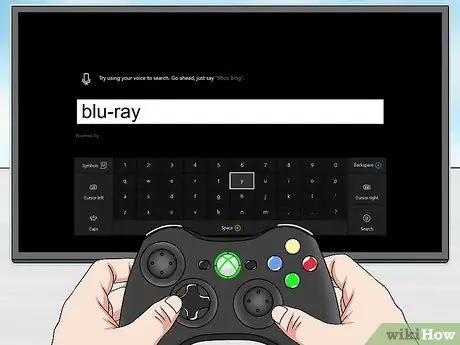
Schritt 4. Geben Sie Blu-ray in das Suchfeld ein
Drücken Sie mit dem Controller auf die Buchstaben auf dem Bildschirm.

Schritt 5. Drücken Sie die Menütaste
Die Schaltfläche hat ein Bild in Form von 3 vertikalen Linien, die sich rechts von der Mitte des Controllers befinden. Dadurch wird eine Liste mit Apps angezeigt, die Ihrer Suche entsprechen.
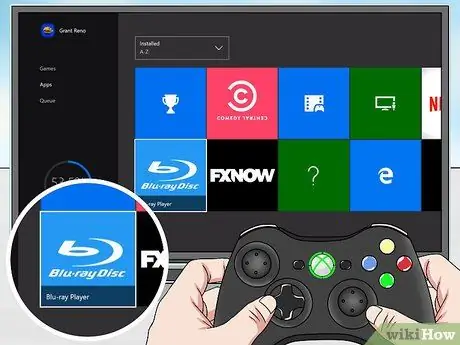
Schritt 6. Wählen Sie Blu-ray-Player
Diese App hat ein blaues Symbol mit dem Blu-ray Disc-Logo darauf.
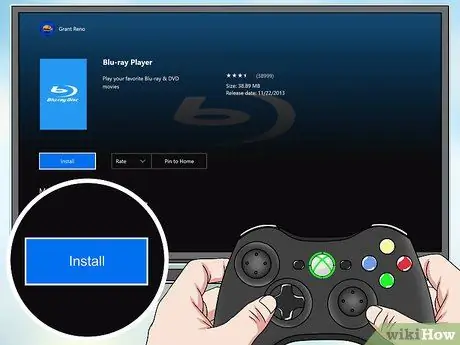
Schritt 7. Wählen Sie Installieren
Diese Option befindet sich unter dem Blu-ray-Logo auf der Hauptseite der App. Die Blu-ray Player-Anwendung wird installiert, damit Sie DVDs oder Blu-rays auf Ihrer XBox One abspielen können.

Schritt 8. Legen Sie die DVD/Blu-ray-Disc in die XBox One-Maschine ein
Das Laufwerk hat die Form eines schwarzen Schlitzes, der sich auf der linken Seite der Vorderseite der Xbox One-Maschine befindet. Nach dem Einlegen der Disc wird die Blu-ray-Player-Anwendung automatisch ausgeführt und die DVD/Blu-ray abgespielt.






